
Karta Vystavené faktury
Ovládací prvky karty
![]() Soft-4-Sale provede faktické vystavení faktury. Před vlastním vystavením kontroluje přítomnost všech informací (IČO, DIČ, nenulové ceny a množství) a případné chyby hlásí. Při vystavení provede konečný součet zboží na faktuře včetně započtení navázaných zálohových faktur. Nemusíte tedy před příjmem zvlášť používat tlačítko součtu (viz. výše)
Soft-4-Sale provede faktické vystavení faktury. Před vlastním vystavením kontroluje přítomnost všech informací (IČO, DIČ, nenulové ceny a množství) a případné chyby hlásí. Při vystavení provede konečný součet zboží na faktuře včetně započtení navázaných zálohových faktur. Nemusíte tedy před příjmem zvlášť používat tlačítko součtu (viz. výše)
![]() tlačítko na kartě Faktury vystavené provede export této jednotlivé faktury do formátu ISDOC.
tlačítko na kartě Faktury vystavené provede export této jednotlivé faktury do formátu ISDOC.
Lišta nástrojů
Kromě standardních funkcí (Zavři okno, Formulář, Sestava, Ulož, Vrať změny, Vrať, První, Další, Předchozí, Poslední a Obnov) obsahuje lišta nástrojů tato funkční tlačítka:
![]() Zruš. Zruší celou fakturu. Tuto funkci můžete použít pouze tehdy, pokud jste dosud fakturu nevystavili. Vystavenou fakturu nelze takto jednoduše zrušit.
Zruš. Zruší celou fakturu. Tuto funkci můžete použít pouze tehdy, pokud jste dosud fakturu nevystavili. Vystavenou fakturu nelze takto jednoduše zrušit.
| Zálohy. K zobrazené faktuře najde příslušné zálohové faktury a otevře pro ně okno zálohová faktura. Zde naleznete nejen detailní informace o zálohových fakturách včetně zapsaného data zaplacení. Pokud konečná faktura byla pokryta více zálohovými fakturami pak okno bude obsahovat za sebou všechny příslušné zálohové faktury. |
![]() Zboží. K aktuálnímu řádku fakturovaného zboží otevře okno karta zboží, kde naleznete detailní informace o tomto zboží evidované v ceníku.
Zboží. K aktuálnímu řádku fakturovaného zboží otevře okno karta zboží, kde naleznete detailní informace o tomto zboží evidované v ceníku.
![]() Ceník. Otevře okno přehledu zboží v ceníku a umožní tak výběr zboží a přidání do faktury. Je aktivována funkce Přenos zboží do faktury. Bližší podrobnosti najdete v samostatné kapitole.
Ceník. Otevře okno přehledu zboží v ceníku a umožní tak výběr zboží a přidání do faktury. Je aktivována funkce Přenos zboží do faktury. Bližší podrobnosti najdete v samostatné kapitole.
| Generátor nového dodacího listu. Podle obsahu zobrazené faktury vygeneruje nový dodací list. Pak pro tento dodací list otevře okno dodací list, kde naleznete detailní informace vygenerovaného dodacího listu. Nový dodací list převezme z faktury nejen název dodavatele, ale i stejnou strukturu zboží. |
Poznámky k použití
Stav faktury
Konečná faktura prochází dvěma etapami vývoje.
1. přípravná fáze představuje nezávazný doklad, který může být libovolně opravován včetně vkládání nových a rušení starých řádků zboží. Během této fáze může být faktura dokonce i zrušena jako celek.
Přechod do 2. fáze zajišťuje tlačítko proveď . Po potvrzení záměru vystavit fakturu je proveden součet hodnot zboží a pak je faktura zablokována. Fakturu nelze zrušit, nelze opravovat významné údaje (ceny, zboží, odběratel, číslo dokladu) a tlačítko proveď zmizí z karty faktury.
Ve 2. fázi lze realizovat pouze minimální opravy nepodstatných položek (nabídka, oblast, datum zaplacení, poznámka, ...).
Indikace stavu faktury je v černém poli v levém horním poli faktury (příprava, vystavena !)
Ve 2. fázi se objeví na kartě faktury tlačítko změna. Toto tlačítko slouží k odblokování ochrany vystavené faktury - pokud toto tlačítko použijete a potvrdíte vážnost vašeho záměru můžete pak fakturu libovolně opravovat (změna čísla faktury, data vystavení, změna cen a zboží, atd...). Tato funkce změny již vystavené faktury je v Soft-4-Sale povolena pouze z toho důvodu, že Soft-4-Sale není účetní systém. V praktickém životě je tato funkce použitelná tehdy, pokud nemáte vytištěnou fakturu dosud zanesenu do účetnictví a nebo jste přišli na chybu, až když jste ji vkládali do obálky.
Číslo dokladu
Číslo dokladu je hlavním povinným údajem. Bez vyplnění čísla faktury nelze fakturu ani uložit a ani v ní nemůžete vyplňovat řádky zboží.
Číslo dokladu musí být jedinečné. Nemohou existovat dvě faktury se stejným číslem dokladu. Pokud se o tuto chybu pokusíte Soft-4-Sale vám to nedovolí. Číslo faktury můžete vyplňovat ručně sami nebo můžete použít tlačítko pro automatické generování čísla faktury.
Pro generování nových čísel faktur je připraven tlačítko ![]() . Pro konečné a zálohové faktury musí být generována samostatná řada čísel dokladů. Proto je důležité správně založit 1. číslo dokladu (v každém novém roce nebo při začátku použití Soft-4-Sale). Podle tohoto čísla budou generována všechna následující. Soft-4-Sale sám generuje jako 1. nové číslo dokladu šestimístné číslo “000001”. Vy můžete zadat vždy vlastní číslo dokladu (např. F96001).
. Pro konečné a zálohové faktury musí být generována samostatná řada čísel dokladů. Proto je důležité správně založit 1. číslo dokladu (v každém novém roce nebo při začátku použití Soft-4-Sale). Podle tohoto čísla budou generována všechna následující. Soft-4-Sale sám generuje jako 1. nové číslo dokladu šestimístné číslo “000001”. Vy můžete zadat vždy vlastní číslo dokladu (např. F96001).
Pro vytvoření čísla dokladu můžete použít libovolné znaky. Upozorňujeme však, že generátor hledá vždy číselnou sekvenci (kterou zvyšuje o jedničku) vpravo na konci čísla. Číslo F0001/95 je tedy chybné, protože dalším generovaným číslem nebude F0002/95, ale F0001/96, F0001/97 a po F0001/99 nebude schopen generátor pokračovat a bude hlásit chybu. Vhodným příkladem 1. čísla konečné faktury pro rok 95 je například F95-0001 (pro číslo zálohové faktury pak např.: Z95-0001).
Maximální délka čísla faktury je 12 znaků.
Variabilní symbol

Pole pro zapsání Variabilního Symbolu na kartě Vystavené faktury. (max. 10 znaků zprava)
Od verze G6.09a je na kartě Vystavené faktury k dispozici pole, kam můžete v případě potřeby zapsat "svůj" Variabilní Symbol (VS). Jestliže VS nevyplníte, pak jej za vás vyplní systém sám v okamžiku "provedení" faktury, tak že do pole zapíše pouze číselné znaky z čísla faktury.
![]() Jestliže je číslo faktury příliš dlouhé, VS bude oříznut na 10 znaků zprava.
Jestliže je číslo faktury příliš dlouhé, VS bude oříznut na 10 znaků zprava.
Filtrační pole VAR.SYM. najdete na Přehledu vystavených faktur, Tisku přehledu vystavených faktur i Křížové tabulce vystavených faktur.
Pole je dále zohledňováno při tvorbě tiskových sestav, párování plateb z bankovního výpisu, tvorbě příkazu k úhradě a převzetí do modulu Ekonomika.
![]() Pokud zůstane pole Variabilní symbol na kartě faktury z nějakého důvodu nevyplněné, pak systém při párování plateb z bankovního výpisu dohledává shodu podle čísla faktury (pouze číselné znaky).
Pokud zůstane pole Variabilní symbol na kartě faktury z nějakého důvodu nevyplněné, pak systém při párování plateb z bankovního výpisu dohledává shodu podle čísla faktury (pouze číselné znaky).
Storno
Stornované faktury jsou indikovány textem storno v černém poli v levém horním rohu karty faktury. Standardně (u platné faktury) bude toto pole prázdné. Stornovanou fakturu nelze tisknou a ani nijak opravovat.
Odběratel
Pro zadání názvu odběratele musíte využít bázi kontaktů vedenou v systém Soft-4-Sale. Nelze vystavit fakturu na odběratele, který neexistuje v bázi kontaktů. Pokud tato situace nastane musíte nejdříve vyplnit pro tohoto odběratele kartu Nový kontakt a pak teprve vytvářet fakturu.
Přímo na kartě faktury je však řešitelná situace, kdy informace vedené v bázi kontaktů o odběrateli nejsou dostatečné (např.: chybí IČO nebo přesná adresa). Doplňující informace, které vyplníte na kartě faktury o odběrateli budou automaticky uloženy do báze kontaktů a příště budou plně k dispozici.
Logika kontroly vyplnění hodnot IČO a DIČ dodavatele nebo odběratele při provádění faktur (vystavených i přijatých) je nastavena takto:
- pokud je kontakt ze státu z EU = vyžaduje se vyplnění IČO a DIČ (alternativně "Nemá" a "Není plátce")
- pokud na kartě kontaktu není vyplněn stát (resp. kód státu), jedná se o firmu tuzemskou = vyžaduje se vyplnění IČO a DIČ
- pokud je kontakt ze státu mimo EU = NEvyžaduje se vyplnění IČO a DIČ
- pokud je na kartě kontaktu zatržen příznak "fyz.osoba" = NEvyžaduje se vyplnění IČO a DIČ
Ceny
Sečtené ceny celkem nelze ručně zadávat a to ani cenu zaplaceno zálohově. Všechny celkové ceny jsou automaticky počítány a pro kontrolní přepočet slouží tlačítko ![]() nad oblastí celkových cen. Celkové součty cen se počítají vždy podle řádků faktury a cena zaplaceno zálohově je vypočtena jako součet celkových cen všech zálohových faktur, které mají poznačeno, že patří k této konečné faktuře. (Položka hlavní faktura na kartě zálohové faktury)
nad oblastí celkových cen. Celkové součty cen se počítají vždy podle řádků faktury a cena zaplaceno zálohově je vypočtena jako součet celkových cen všech zálohových faktur, které mají poznačeno, že patří k této konečné faktuře. (Položka hlavní faktura na kartě zálohové faktury)
Data vystavení, splatnosti a zdanitelného plnění
Pokud vyplníte datum vystavení automaticky se nastaví datum zdanitelného plnění na stejné datum a datum splatnosti na dobu za 14 dní. Automaticky nastavené hodnoty však můžete libovolně měnit.
Zaplacení faktury
Pokud zapíšete do faktury datum zaplacení je faktura automaticky označena jako zaplacená. Na označení faktury jako zaplacené je na kartě samostatné pole volby vedle data zaplacení.
Datum zaplacení můžete samozřejmě měnit i na vystavené faktuře bez použití tlačítka změna. Zaplacení faktury můžete zadávat i v přehledu faktur.
Řádky faktury
Údaje na řádku faktury, které můžete vyplňovat jsou: pozice, objednací číslo, název zboží, množství, mj, cena , dph, nákupní cena a potvrzení dodání. Ostatní údaje jsou jednak převzaty z ceníku a jednak vypočteny (např.: cena celkem, typ zboží).
Poklepáním na začátek řádku se otevře detailní karta, ve které vidíte přehledně veškeré důležité informace a můžete je i zde snadněji editovat.
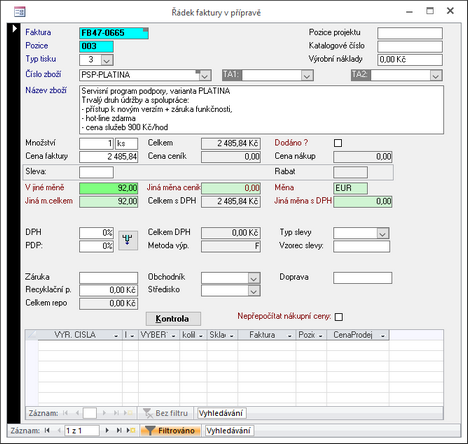
Faktura vystavená - detail řádku položky (nový design).
Pozice
Povinným údajem v řádku faktury je Pozice. Pro vlastní vystavení faktury je nutné zadat i kladné nenulové množství zboží a cenu.
Maximální délka čísla pozice jsou 4 znaky. Doporučení je využít maximálně 3 znaky a číslovat řádky od pozice 001.
Systém Soft-4-Sale nedovolí vznik dvou řádků se stejným číslem pozice..
Při přenosu zboží z ceníku nebo do faktury se číslo pozice automaticky generuje jako trojmístné číslo řádku (001, 002, ...). Nemusíte číslo pozice vůbec zadávat.
Vazba na ceník
Vzhledem k tomu, že objednací číslo není povinným údajem, můžete vyplnit pouze název, množství, cenu a sazbu dph, aniž by jste se odkazovali na ceník. Můžete tedy fakturovat zboží a služby, které nemáte v ceníku. V tom případě musíte potřebné údaje vždy ručně vyplnit.
Pokud fakturujete zboží, které máte v ceníku můžete využít buď výběrového pole nad objednacím číslem přímo na řádku zboží faktury a zadat tak korektní objednací číslo. Ostatní informace se pak automaticky doplní z ceníku (název, cena, sazba dph a nákupní cena).
Nebo můžete využít mechanizmu přenosu zboží z ceníku (z přehledové sestavy ceníku zboží) do faktury.
Ceny
Ceny fakturovaného zboží stejně jako nákupní cenu můžete vyplnit vždy podle vlastních potřeb.
Vazba na nabídky
Z karty nabídky lze vygenerovat konečnou fakturu, která obsahuje stejnou strukturu zboží jaká byla v nabídce. Na faktuře ji pak můžete změnit či doplnit.
Pokud generujete fakturu z nabídky propojí se automaticky nová konečná faktura se všemi zálohovými fakturami, které byly vystaveny na základě stejné nabídky.
Vazba na dodací listy
Z karty dodacího listu lze vygenerovat konečnou fakturu, která obsahuje stejnou strukturu zboží jaká je na dodacím listě. Na faktuře ji pak můžete změnit či doplnit.
Vazba na zálohovou fakturu
Z karty zálohové faktury lze vygenerovat konečnou fakturu, která obsahuje stejnou strukturu zboží jaká je na zálohové faktuře. Konečná faktura se automaticky propojí s touto zálohovou fakturou.
Parametry
Pokud zadané parametry nespecifikují přesně jedinou fakturu, ale skupinu faktur, je tato skupina při zobrazení setříděna podle čísla dokladu. Pokud nevyplníte žádné parametry, pak vybraná skupina představuje celou bázi evidovaných konečných faktur. Přehlednější pohled na skupinu vybraných faktur získáte standardním tlačítkem Sestava na liště nástrojů.
ÚROK / REPO sazba
Při vytvoření nové faktury, ať už z menu jako nové, nebo generováním z jiného podkladového dokladu (např. Přijaté objednávky), se na kartě faktury nastaví podle Konfigurace penále faktur režim výpočtu penále pro případ prodlení zaplacení faktury. A to buď jako smluvní úrok z prodlení (podle záznamu na obchodní kartě kontaktu), nebo jako REPO sazba (podle číselníku REPO sazeb)
![]() Číselník REPO Sazeb se aktualizuje podle ČNB, která na každé pololetí stanovuje novou hodnotu dvojnásobku úrokové sazby.
Číselník REPO Sazeb se aktualizuje podle ČNB, která na každé pololetí stanovuje novou hodnotu dvojnásobku úrokové sazby.

Karta vystavené faktury - volba režimu výpočtu penále.
ZAPNUTO - výpočet penále proběhne podle vzorce a číselníku REPO sazeb (uvedená hodnota je orientační).
VYPNUTO - výpočet penále proběhne podle hodnoty úroku z prodlení uvedeného na faktuře (načítá se z karty Kontaktu).
Tlačítko "trychtýř" na vystavené faktuře
Na formuláři vystavené faktury a to i zálohové k poli Zakázka najdete tlačítko trychtýře, které přepíná nabídku výběru otevřených zakázek "Všechny/Pouze k firmě" na dokladu.
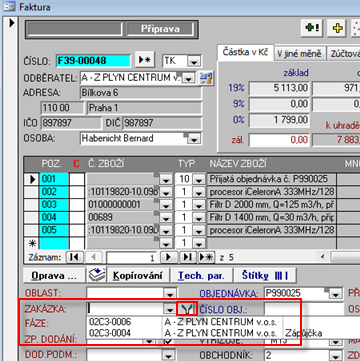
Záložka součtů

Záložka řádků
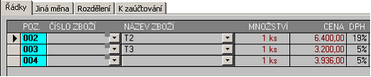
Paměť na zaokrouhlování vystavených faktur
Novinkou u vystavených faktur je možnost uložení typu zaokrouhlení v případě, že se budete potřebovat v budoucnu vrátit k dané faktuře. Zaokrouhlení částky na vystavené faktuře můžete provést dvěma způsoby:
| ▪ | přes ikonu |
| ▪ | nebo pomocí pole ZAOKR. FAK. ve spodní části karty vystavené faktury |
Vystavené faktury/Konfigurace/Přepočet nákupních cen faktur
V detailu řádku vystavené faktury je nově možné nastavit, zda se má při přepočtu pro tento řádek přepisovat nákupní cena.
Dále byla přidána možnost volby, zda se má při přepočtu nákupních cen na fakturách jako nákupní cena vracet ceníková cena a nebo suma cen na výdejce.
Při přepočtu nákupních cen, ať už je výdejka svázána s fakturou a nebo faktura s výdejkou, se dohledávají nákupní ceny dle definic konstrukčního celku, tedy je zohledněno i množství.
Nastavení režimu zaokrouhlení základu daně pro faktury vystavené
Pokud zvolíte zaokrouhlení DPH na 1 Kč, pak je smysluplné zvolit v konfiguraci u faktur vystavených také režim zaokrouhlení celkové ceny také na 1 Kč. Výsledným efektem, budou faktury s celkovou částkou k úhradě zaokrouhlenou na celé koruny a takové faktury jsou tedy vhodné i pro hotovostní úhrady ! Tento režim, je ovšem uživatelský a musí si jej tedy nastavit každý uživatel, jenž vystavuje faktury !

Systém při propočtu faktury (a také při provedení faktury) automaticky vytvoří zaokrouhlovací řádek „Zaokrouhlení“ u kterého ovšem nebude sazba daně 0%, ale 19% (resp. 9% pokud celá faktur je ve snížené sazbě daně).

Tento režim bude automaticky aktivován na těch fakturách, které mají hotovostní způsob úhrady. A to i v případě, že zaokrouhlení DPH je jinak nastaveno na 1 hal.
Upozornění - "Neznámá hodnota sazby DPH" u vydané (došlé) faktury
Při PROVÁDĚNÍ faktury proběhne kontrola sazby DPH. Pokud na některém řádku faktury je uvedena jiná sazba DPH, než dle aktuálního číselníku sazeb, zobrazí se upozornění ...
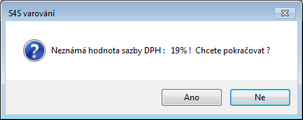
![]() Na Přijaté faktuře tato kontrola neprobíhá (v různých státech mohou být různé sazby).
Na Přijaté faktuře tato kontrola neprobíhá (v různých státech mohou být různé sazby).